テーブル(表組み)の背景色を変更したい
設定アイコンの場所
テーブル(表組み)の背景色を変更したい場合、テーブルのプロパティ設定が必要になります。
下図の赤線で囲った3つのアイコンが、左から「行のプロパティ」「テーブルのプロパティ」「セルのプロパティ」のアイコンです。

これらのボタンは、ブロック内に設置された表組みテーブルにカーソルを置いている時にクリックできるようになります。
表全体を同一色にしたい場合は「テーブルのプロパティ」をクリックしてポップアップ画面を開きます。横一並びの行を色付けしたいときは「行のプロパティ」、ひとつのセルを色付けしたいときや、縦一並びの列を色付けしたいときは「セルのプロパティ」をクリックしてください。
背景色を設定する場所
ポップアップが開くと、「一般」タブの設定項目が表示されます。
セルの背景色を変更するには「詳細」タブをクリック。
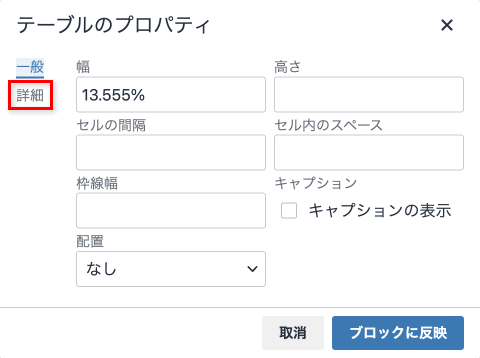
詳細タブを開くと、一番下に「背景色」があります。
こちらの入力欄で「green」といったカラーネーム、「#008000」といったカラーコードを指定することが出来ます。
コーポレートカラーなど決まったカラーコードがある場合は数値で設定が可能です。
設定が完了しましたら、「ブロックに反映」をクリック。
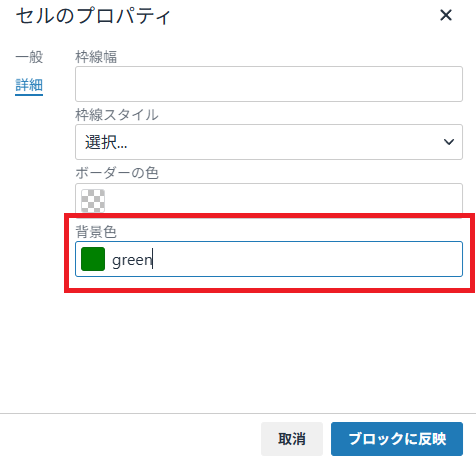
いかがでしたでしょうか。
今回は、表のセルの色付けについてお話しました。色付けは楽しい作業ですが、色の占める面積で印象が変わったり、パソコンで見るのとスマホで見るのと色が違って見えたり、閲覧環境でも変化します。その点サイト職人ならテスト環境で目で見て確認できますので、どうぞお試しください。
こちらの内容でも解決しない場合は
お問い合わせください
サイト職人の使い方・ご契約についてはこちらからお気軽にご連絡ください。
ホームページについてのお悩みやお困り事、Webマーケティング全般に関するご相談も承ります。
電話で問い合わせる
0120-546-384平日10:00~17:00
メールで問い合わせる
